手把手教你 VMware安装Centos7,Centos7下配置DNS服务器,配置WEB服务器,配置FTP服务器
安装Centos7, VMware安装CentOS7超详细版
- 安装系统的时候 简单点可以直接选择默认的自动分区
- 网络那里一定要配置,好多小伙伴总是连不上网,安装时连接上,后面都没问题
Centos7 下配置DNS服务器
centos7上安装DNS服务器可以实现域名与IP的双向解析,即通过域名可以找到主机IP,也可以通过IP找到域名。经历了多次失败,多次重装系统,简直不要太苦涩,对于重装系统的操作熟练的让人伤心。
查看本机ip ip addr 一般在ens33 ip长得类似这样 192.168.202.129
安装bind yum install bind bind-utils -y
安装完成,可以查看named服务。 systemctl status named
开始修改配置文件 vim /etc/named.conf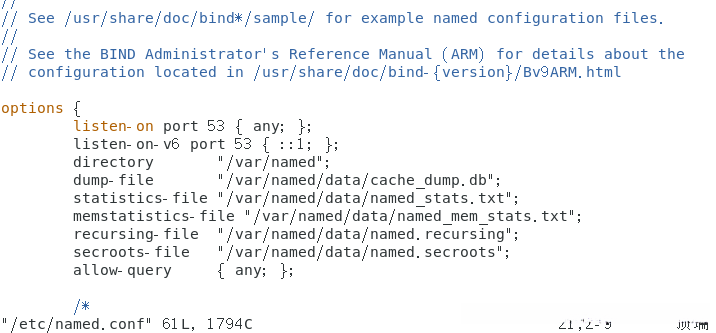
配置/etc/named.rfc1912.zones,增加一个正向解析与一个反向解析的配置,可以拷贝其他的zone 配置 ,下面的test.com也就是域名 改成自己想要的就可以了test.com 是例子
cp -p named.localhost test.com.zone
cp -p named.loopback test.com.local
有了两个文件,我们需要做修改,这里非常重要,因为文件格式在拷贝过程中可能会发生变化。192.168.202.129 129指的是ip最后的三位。下图是 .zone 是域名的正向解析
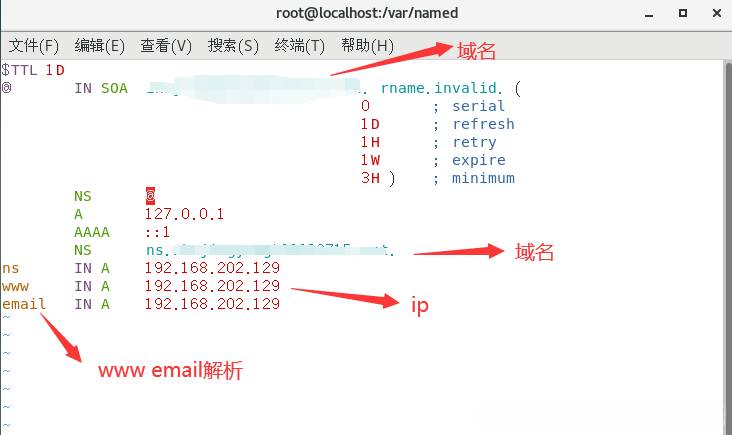
下图是 .local 是域名的反向解析
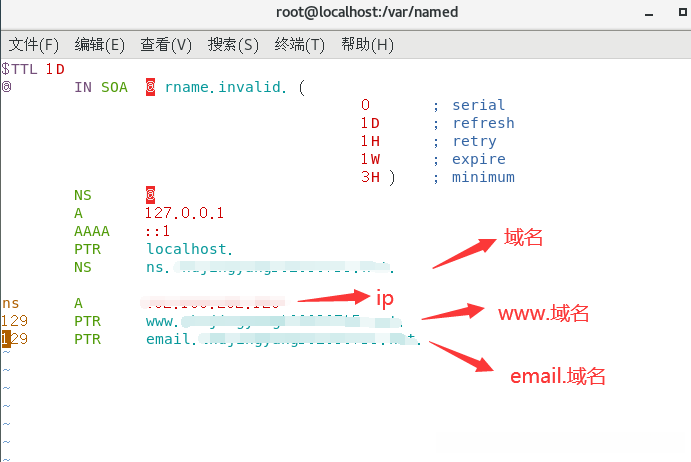
配置本机DNS1,修改/etc/sysconfig/network-scripts/ifcfg-en0或者/etc/sysconfig/network-scripts/ifcfg-ens33,
增加DNS1=192.168.202.129
重启网络,启动named服务。named:systemctl start named
网络:service network restart
修改配置文件:vim /etc/resolv.conf
进行验证 nslookup www.域名 / nslookup 192.168.202.129
大功告成 呼~~~
Centos7下配置WEB服务器
Web服务器一般指网站服务器,是指驻留于因特网上某种类型计算机的程序,可以处理浏览器等Web客户端的请求并返回相应响应,也可以放置网站文件,让全世界浏览;可以放置数据文件,让全世界下载。目前最主流的三个Web服务器是Apache、 Nginx 、IIS
安装Apache服务 yum install -y httpd
启动Apache服务 ystemctl start httpd.service
切换目录 cd /var/www
新建目录 mkdir web
新建index.html echo "this is web" > web/index.html
修改配置文件 在/etc/httpd/conf/httpd.conf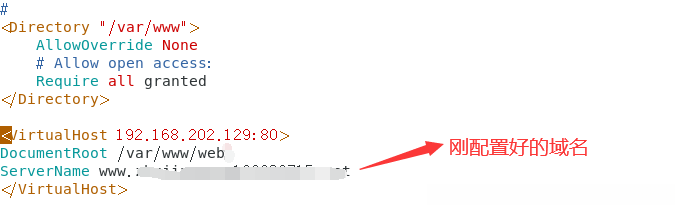
打开自己 浏览器进行测试
大功告成 呼~~~
Centos7下配置FTP服务器
FTP服务器(File Transfer Protocol Server)是在互联网上提供文件存储和访问服务的计算机,它们依照FTP协议提供服务。 FTP是File Transfer Protocol(文件传输协议)。顾名思义,就是专门用来传输文件的协议。简单地说,支持FTP协议的服务器就是FTP服务器
- 安装vsftpd
yum -y install vsftpd - 按照下面修改配置文件
vim vsftpd.conf
#是否允许匿名,默认no
anonymous_enable=NO
#这个设定值必须要为YES 时,在/etc/passwd内的账号才能以实体用户的方式登入我们的vsftpd主机
local_enable=YES
#具有写权限
write_enable=YES
#本地用户创建文件或目录的掩码
local_umask=022
#当dirmessage_enable=YES时,可以设定这个项目来让vsftpd寻找该档案来显示讯息!您也可以设定其它档名!
dirmessage_enable=YES
#当设定为YES时,使用者上传与下载日志都会被纪录起来。记录日志与下一个xferlog_file设定选项有关:
xferlog_enable=YES
xferlog_std_format=YES
#上传与下载日志存放路径
xferlog_file=/var/log/xferlog
#开启20端口
connect_from_port_20=YES
#关于系统安全的设定值:
ascii_download_enable=YES(NO)
如果设定为YES ,那么 client 就可以使用 ASCII 格式下载档案。
一般来说,由于启动了这个设定项目可能会导致DoS 的攻击,因此预设是NO。
ascii_upload_enable=YES(NO)
与上一个设定类似的,只是这个设定针对上传而言!预设是NO。
ascii_upload_enable=NO
ascii_download_enable=NO
#通过搭配能实现以下几种效果:
①当chroot_list_enable=YES,chroot_local_user=YES时,在/etc/vsftpd.chroot_list文件中列出的用户,可以切换到其他目录;未在文件中列出的用户,不能切换到其他目录。
②当chroot_list_enable=YES,chroot_local_user=NO时,
在/etc/vsftpd.chroot_list文件中列出的用户,不能切换到其他目录;未在文件中列出的用户,可以切换到其他目录。
③当chroot_list_enable=NO,
chroot_local_user=YES时,所有的用户均不能切换到其他目录。
④当chroot_list_enable=NO,
chroot_local_user=NO时,所有的用户均可以切换到其他目录。
chroot_local_user=YES
chroot_list_enable=YES
chroot_list_file=/etc/vsftpd/chroot_list
#这个是pam模块的名称,我们放置在/etc/pam.d/vsftpd
pam_service_name=vsftpd
#当然我们都习惯支持TCP Wrappers的啦!
tcp_wrappers=YES
#不添加下面这个会报错:500 OOPS: vsftpd: refusing to run with writable root inside chroot()
allow_writeable_chroot=YES
#ftp的端口号
listen_port=60021
#启动被动式联机(passivemode)
pasv_enable=YES
#上面两个是与passive mode 使用的 port number 有关,如果您想要使用65400 到65410 这 11 个 port 来进行被动式资料的连接,可以这样设定
pasv_min_port=65400
pasv_max_port=65410
#FTP访问目录
local_root=/data/ftp/
- 启动暂停查看服务状态命令
启动systemctl start vsftpd.service暂停 systemctl status vsftpd.service- 创建FTP用户
添加FTP用户命令:useradd XXX
设置FTP用户密码:passwd XXX
